有时我们需要底色为透明色的logo图片,但是一般的图片底色都是白色的,覆盖在其它图片上会显示白色。
本文介绍如何用PS CS6制作透明底色的图片。
1.首先我们确定所选图片的大小(即分辨率大小),在资源管理器里点击一下就能看到图片的基本属性。
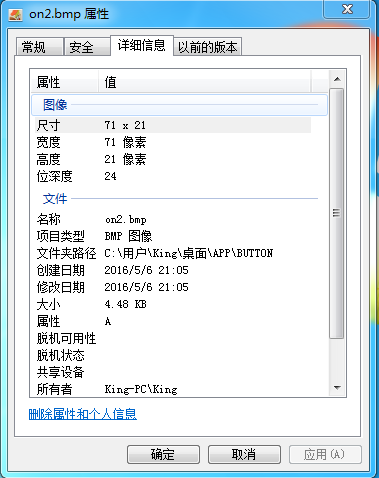
2.打开PS,单击文件-新建。设置刚才图片的大小像素,71和21,底色选透明(必要)。
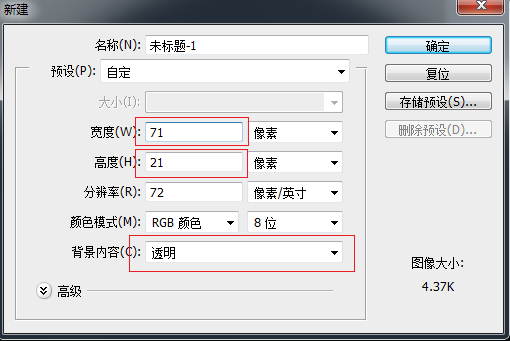
3.将刚才的图片拖进PS(或者打开文件也行)。
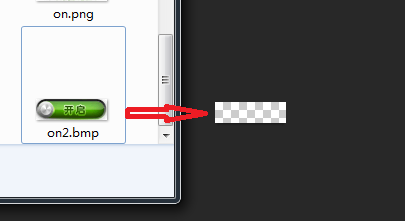
4.将图片与新建的模板完全重合,然后按回车键enter进行置入。
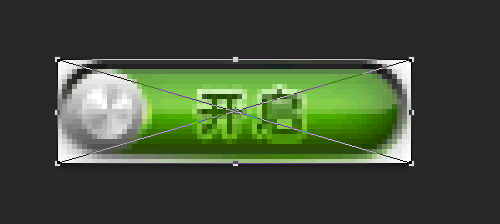

5.右键单击右边工具栏的图层,然后选择栅格化图层。
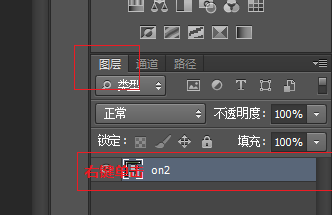
6.单击增加图层的图标。
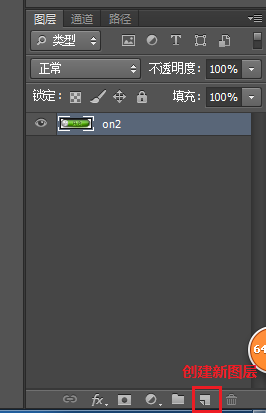

7.将这两个图层换个位置(上下拖动即可)。
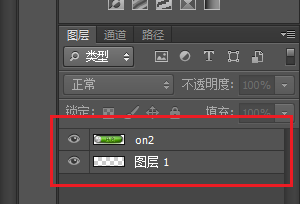
8.选择左侧工具栏中的魔术棒工具,并在你想要透明的地方单击。
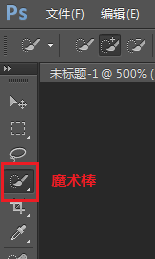
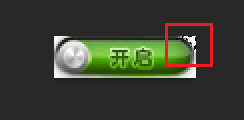
9.单击菜单选择-选择相似或扩大选取(也可直接用魔术棒手动选择想要透明的区域)。
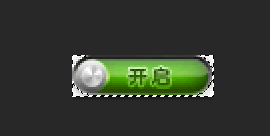
10.按下delete键进行透明化。
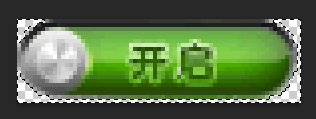
11.完工,进行保存操作。最后保存的图片就是底色透明的了。
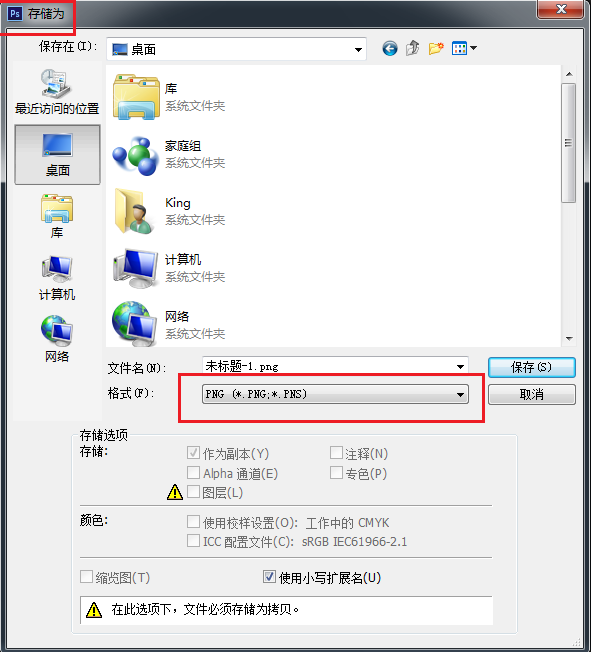
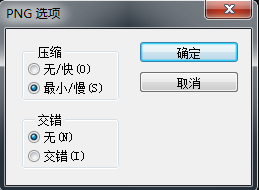
12.最后生成透明png图片属性为32位透明图。
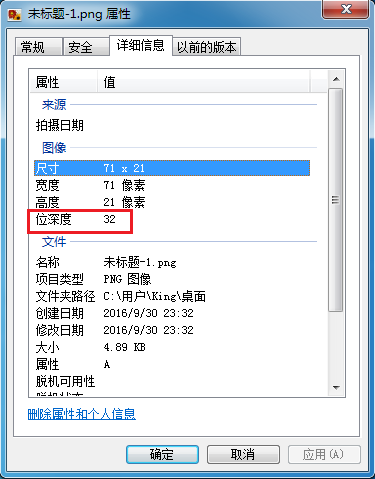







 本文介绍如何使用Adobe Photoshop CS6创建透明背景的图片。主要步骤包括:设置透明背景的新画布,导入图片并调整尺寸,通过魔术棒工具选择不需要的部分并删除以实现透明效果。
本文介绍如何使用Adobe Photoshop CS6创建透明背景的图片。主要步骤包括:设置透明背景的新画布,导入图片并调整尺寸,通过魔术棒工具选择不需要的部分并删除以实现透明效果。
















 8120
8120

 被折叠的 条评论
为什么被折叠?
被折叠的 条评论
为什么被折叠?








